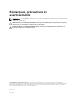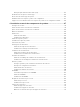Owners Manual
Élément Voyant, bouton ou
connecteur
Icône Description
REMARQUE : Si vous éteignez un ordinateur
utilisant un système d'exploitation compatible
ACPI en appuyant sur le bouton d'alimentation,
le système peut effectuer un arrêt normal
avant la mise hors tension de l'ordinateur.
2 Bouton NMI
Ce bouton permet de corriger les erreurs liées aux
logiciels ou aux pilotes de périphériques
rencontrées sur certains systèmes d'exploitation.
Utilisez la pointe d'un trombone pour appuyer sur
ce bouton.
Appuyez sur ce bouton uniquement si un
technicien de support qualifié vous indique de le
faire ou si cela est indiqué dans la documentation
du système d'exploitation.
3 Bouton d'identification
du système
Les boutons d'identification des panneaux avant et
arrière peuvent servir à identifier un système
particulier au sein d'un rack. Si vous appuyez sur
l'un de ces boutons, l'écran LCD du panneau avant
et le voyant d'état du système situé sur le panneau
arrière clignotent tant que vous n'appuyez pas de
nouveau sur l'un des boutons.
Appuyez rapidement pour activer ou désactiver l'ID
du système.
En cas de blocage du système durant l'exécution de
l'auto-test de démarrage, appuyez sur le bouton de
l'ID du système pendant plus de 5 secondes pour
accéder au mode d'avancement du BIOS.
Pour réinitialiser l'iDRAC (s'il n'a pas été désactivé au
cours de la configuration iDRAC F2) appuyez sur le
bouton et maintenez-le enfoncé pendant plus de
15 secondes.
4 Connecteur vidéo Permet de connecter un écran au système.
5 Boutons de menu de
l'écran LCD
Permettent de naviguer dans le menu de
l'écran LCD du panneau de commande.
6 Plaquette d'informations Plaquette amovible qui vous permet d’enregistrer
des informations sur le système, telles que le
numéro de service, la carte réseau et l'adresse MAC,
etc, selon vos besoins.
7 Écran LCD Affiche l'ID du système, les informations d'état et les
messages d'erreur système. Pour plus
d'informations, voir les caractéristiques de l'écran
LCD.
9